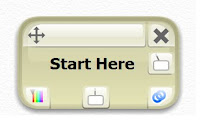Для того, чтобы начать создание своей схемы, необходимо нажать на кнопку START.
После входа на сервис перед вами находится рабочая область (1) с расположенном на ней прямоугольником, на котором написано «Start Here», верхнее (2) и правое боковое меню (3).
Прямоугольник с надписью «Start Here» – это верхний уровень вашей схемы.
Чтобы заполнения схемы, необходимо нажать на область с надписью, удалить ее и вводить свой текст.
При этом справа и внизу прямоугольника появляются подсказки горячих клавиш:
Tab – создать элемент этого же уровня;
Enter – создать элемент нижнего уровня.
Если вы просто наведете курсор мыши на прямоугольник, то с ним можно будет выполнять следующие действия с рабочим прямоугольником (или схемой):
Перетаскивать – за белый прямоугольник вверху;
Удалить – крестик в верхнем правом углу;
Закрасить другим цветом – палитра в нижнем левом углу;
Связать данный элемент схемы с другим при помощи стрелки – два синих круга в нижним правом углу.
Если необходимо разрушить связь между двумя элементами схемы, нужно навести курсор на связь, а затем нажать на появившийся крестик.
Для отмены какого-либо действие, нужно нажать кнопку Undo в верхнем меню.
Изменять масштаб схемы можно при помощи колесика мыши или при помощи кнопок + / – .
Созданные схемы можно сохранять в различных форматах.
Для этого необходимо нажать кнопку Menu в правом нижнем углу рабочей области и выбрать пункт Export.
После этого на правой панели вы сможете выбрать один из поддерживаемых видов документов (Image / Xml / Html) и его формат.
Для того, чтобы сохранить схему, с возможностью ее последующего редактирования, необходимо пройти регистрацию нажав Create Account в правом верхнем углу страницы, а затем зайти на сервис под своим логином и паролем.
После этого на правой панели страницы появится поле Editing и кнопка Save, которые позволят сохранить схему на сервисе.
При этом все созданные и сохраненные вами схемы будут отображаться в виде списка на правой панели.